Win7 작업 관리자를 빠르게 엽니다.
win7 시스템은 매우 우수하고 지능적인 시스템입니다. 시스템에는 사용자가 특정 프로그램을 쉽고 빠르게 열 수 있도록 도와주는 문제 없는 단축키가 많이 있습니다! 오늘은 편집기에서 Win7 작업 관리자를 여는 빠른 방법을 살펴보겠습니다.
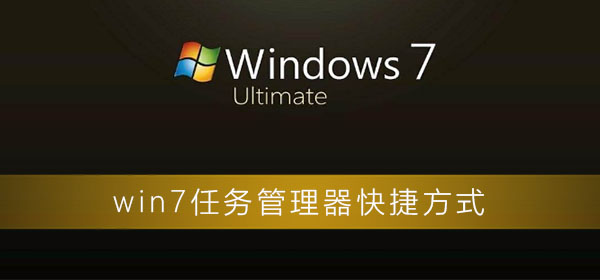
Win7 작업 관리자 바로가기 방법:
방법 1:
1 Ctrl, Alt, Del 키를 차례로 길게 누릅니다.

2. 찾아 클릭해서 들어가세요.
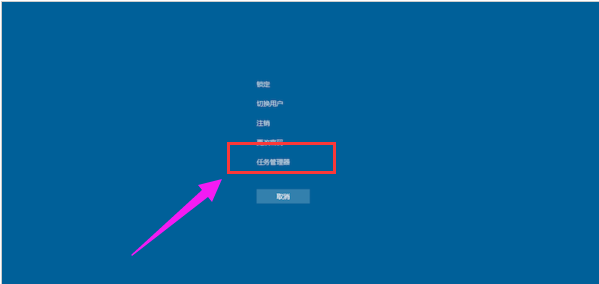
방법 2:
작업 표시줄 하단의 빈 공간을 마우스 오른쪽 버튼으로 클릭하여 메뉴 표시줄을 열고, 클릭하여 작업 관리자를 엽니다.
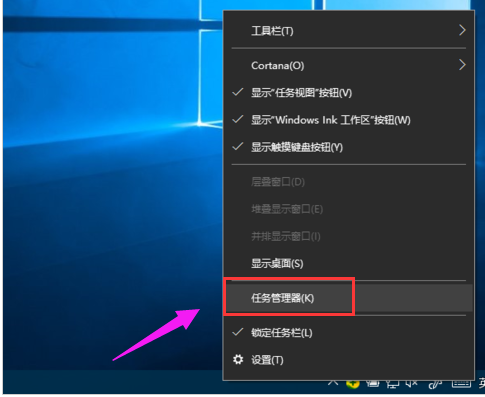
방법 3:
Ctrl 키 + Shift 키 + Esc 키 조합, 단축키를 누르면 작업 관리자가 빠르게 열리고 Win 작업 관리자가 열립니다.

방법 4:
1. 바탕 화면에 메모장이라는 새 텍스트 문서를 만들고 엽니다. 그런 다음 "C:WindowsSystem32taskmgr.exe"를 입력합니다.
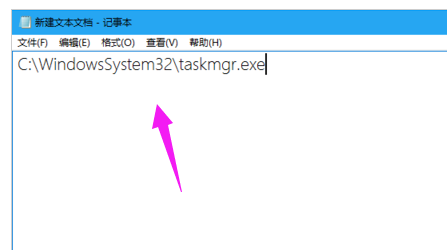
2. 파일을 "Task Manager.bat"로 저장하고 바탕화면에 위치를 저장합니다.
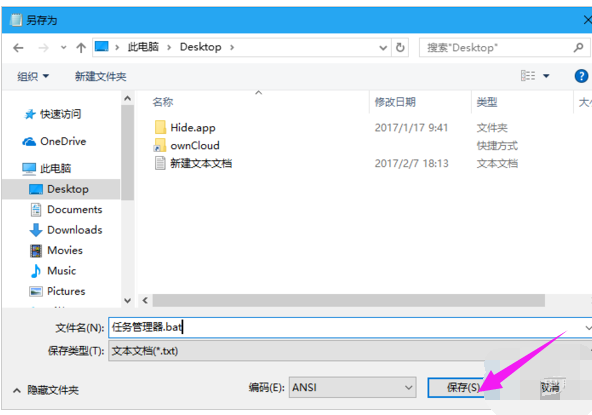
3. 바탕화면에서 방금 생성한 bat 파일을 찾아 더블클릭하여 열어 작업관리자로 들어갑니다.
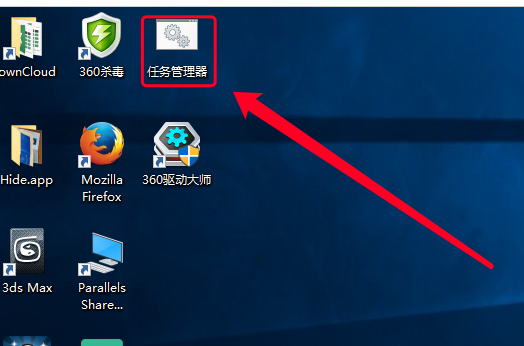
방법 5:
키보드에서 win+R 키를 길게 눌러 열고 "taskmgr"을 입력하세요.
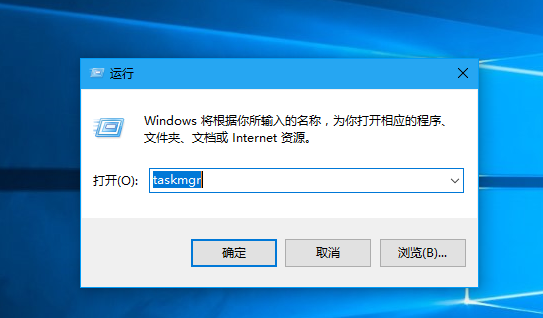
방법 6:
Taskmgr.exe의 위치를 직접 찾고 C:WindowsSystem32를 열고 System32 디렉터리에서 Taskmgr을 찾은 다음 두 번 클릭하여 작업 관리자를 엽니다.
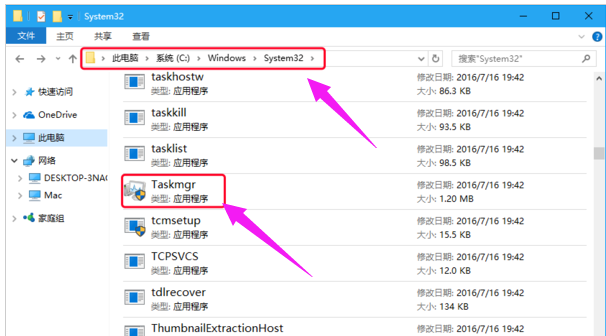
위 내용은 Win7 작업 관리자를 빠르게 엽니다.의 상세 내용입니다. 자세한 내용은 PHP 중국어 웹사이트의 기타 관련 기사를 참조하세요!

핫 AI 도구

Undresser.AI Undress
사실적인 누드 사진을 만들기 위한 AI 기반 앱

AI Clothes Remover
사진에서 옷을 제거하는 온라인 AI 도구입니다.

Undress AI Tool
무료로 이미지를 벗다

Clothoff.io
AI 옷 제거제

AI Hentai Generator
AI Hentai를 무료로 생성하십시오.

인기 기사

뜨거운 도구

메모장++7.3.1
사용하기 쉬운 무료 코드 편집기

SublimeText3 중국어 버전
중국어 버전, 사용하기 매우 쉽습니다.

스튜디오 13.0.1 보내기
강력한 PHP 통합 개발 환경

드림위버 CS6
시각적 웹 개발 도구

SublimeText3 Mac 버전
신 수준의 코드 편집 소프트웨어(SublimeText3)

뜨거운 주제
 7476
7476
 15
15
 1377
1377
 52
52
 77
77
 11
11
 49
49
 19
19
 19
19
 31
31
 Win11 시스템에서 중국어 언어 팩을 설치할 수 없는 문제에 대한 해결 방법
Mar 09, 2024 am 09:48 AM
Win11 시스템에서 중국어 언어 팩을 설치할 수 없는 문제에 대한 해결 방법
Mar 09, 2024 am 09:48 AM
Win11 시스템에서 중국어 언어 팩을 설치할 수 없는 문제 해결 Windows 11 시스템이 출시되면서 많은 사용자들이 새로운 기능과 인터페이스를 경험하기 위해 운영 체제를 업그레이드하기 시작했습니다. 그러나 일부 사용자는 업그레이드 후 중국어 언어 팩을 설치할 수 없어 경험에 문제가 있다는 사실을 발견했습니다. 이 기사에서는 Win11 시스템이 중국어 언어 팩을 설치할 수 없는 이유에 대해 논의하고 사용자가 이 문제를 해결하는 데 도움이 되는 몇 가지 솔루션을 제공합니다. 원인 분석 먼저 Win11 시스템의 무능력을 분석해 보겠습니다.
 Edge 브라우저에서 웹페이지를 데스크톱에 바로가기로 보내는 방법은 무엇입니까?
Mar 14, 2024 pm 05:22 PM
Edge 브라우저에서 웹페이지를 데스크톱에 바로가기로 보내는 방법은 무엇입니까?
Mar 14, 2024 pm 05:22 PM
Edge 브라우저에서 웹 페이지를 바탕 화면에 바로 가기로 보내는 방법은 무엇입니까? 많은 사용자들이 액세스 페이지를 직접 열 수 있는 편의를 위해 자주 사용하는 웹 페이지를 데스크탑에 바로가기로 표시하고 싶어하지만 어떻게 해야 하는지 알지 못합니다. 이 문제에 대해 이번 호의 편집자는 다음과 같은 내용을 공유합니다. 대다수의 사용자에게 솔루션을 제공하는 방법에 대해 알아보겠습니다. 오늘의 소프트웨어 튜토리얼에서 공유된 내용을 살펴보겠습니다. Edge 브라우저에서 웹 페이지를 데스크탑으로 보내는 바로 가기 방법: 1. 소프트웨어를 열고 페이지에서 "..." 버튼을 클릭합니다. 2. 드롭다운 메뉴 옵션의 "애플리케이션"에서 "이 사이트를 애플리케이션으로 설치"를 선택합니다. 3. 마지막으로 팝업창에서 클릭해주세요.
 마우스 포인터만 있는 Windows 11 검은색 화면에 대한 해결 방법
Feb 18, 2024 pm 10:50 PM
마우스 포인터만 있는 Windows 11 검은색 화면에 대한 해결 방법
Feb 18, 2024 pm 10:50 PM
컴퓨터 기술의 지속적인 발전으로 인해 이제 많은 사람들이 컴퓨터와 뗄래야 뗄 수 없는 관계가 되었습니다. 그러나 컴퓨터를 사용할 때 때때로 몇 가지 문제가 발생합니다. 예를 들어 Win11 시스템을 사용할 때 마우스 화살표만 표시되고 화면이 검게 나타납니다. 이 질문은 일부 비전문가에게는 혼란스러울 수 있지만 걱정하지 마십시오. 아래에서 몇 가지 해결 방법을 소개하겠습니다. 먼저, 문제가 일시적인 것인지 아니면 지속적인 것인지 판단해야 합니다. 화면이 간헐적으로 검게 변한다면 아마도
 Win11에서 CPU 성능을 최대로 설정하는 방법
Feb 19, 2024 pm 07:42 PM
Win11에서 CPU 성능을 최대로 설정하는 방법
Feb 19, 2024 pm 07:42 PM
많은 사용자는 Win11 시스템을 사용할 때 컴퓨터가 원활하게 실행되지 않는다는 사실을 발견합니다. 그들은 CPU 성능을 향상시키고 싶지만 어떻게 해야 하는지 모릅니다. 다음은 Win11 시스템에서 CPU 성능을 최고 수준으로 설정하여 컴퓨터를 더욱 효율적으로 만드는 방법을 자세히 소개합니다. 설정 방법: 1. 바탕 화면에서 "내 PC"를 마우스 오른쪽 버튼으로 클릭하고 옵션 목록에서 "속성"을 선택합니다. 2. 새 인터페이스로 들어간 후 "관련 링크"에서 "고급 시스템 설정"을 클릭합니다. 3. 창이 열리면 상단의 '고급' 탭을 클릭한 후, '성능' 하단의 &를 클릭하세요.
 중국어 언어 팩을 설치할 수 없는 Win11용 솔루션
Mar 09, 2024 am 09:15 AM
중국어 언어 팩을 설치할 수 없는 Win11용 솔루션
Mar 09, 2024 am 09:15 AM
Win11은 Microsoft가 출시한 최신 운영 체제로, 이전 버전에 비해 인터페이스 디자인과 사용자 경험이 크게 향상되었습니다. 그러나 일부 사용자들은 Win11을 설치한 후 중국어 언어 팩을 설치할 수 없는 문제가 발생하여 시스템에서 중국어를 사용하는 데 문제가 발생했다고 보고했습니다. 이 글에서는 Win11에서 중국어 언어팩을 설치할 수 없는 문제에 대한 해결 방법을 제시하여 사용자들이 중국어를 원활하게 사용할 수 있도록 도와드리겠습니다. 먼저 중국어 언어팩을 설치할 수 없는 이유를 이해해야 합니다. 일반적으로 Win11은
 Win11에서 중국어 언어 팩을 설치할 수 없는 문제를 해결하기 위한 전략
Mar 08, 2024 am 11:51 AM
Win11에서 중국어 언어 팩을 설치할 수 없는 문제를 해결하기 위한 전략
Mar 08, 2024 am 11:51 AM
Win11에서 중국어 언어 팩을 설치할 수 없는 문제를 해결하기 위한 전략 Windows 11이 출시되면서 많은 사용자가 이 새로운 운영 체제로 업그레이드하기를 고대하고 있습니다. 그러나 일부 사용자는 중국어 언어 팩을 설치하려고 할 때 어려움을 겪어 중국어 인터페이스를 제대로 사용하지 못하는 경우가 있었습니다. 이번 글에서는 Win11에서 중국어 언어팩을 설치할 수 없는 문제에 대해 논의하고 몇 가지 대책을 제안하겠습니다. 먼저 Win11에 중국어 언어 팩을 설치하는 데 문제가 있는 이유를 살펴보겠습니다. 이는 시스템의 문제 때문일 수 있습니다.
 Win10에서 바로가기 아이콘의 작은 화살표를 빠르게 복원하는 방법 누락된 바로가기 아이콘에 대한 해결책은 무엇입니까?
Feb 29, 2024 pm 04:46 PM
Win10에서 바로가기 아이콘의 작은 화살표를 빠르게 복원하는 방법 누락된 바로가기 아이콘에 대한 해결책은 무엇입니까?
Feb 29, 2024 pm 04:46 PM
이번 글에서는 Win10에서 바로가기 아이콘의 작은 화살표를 복원하는 방법을 소개하겠습니다. 바로가기 아이콘의 작은 화살표는 해당 파일이나 폴더가 원본 파일이나 폴더가 아닌 바로가기임을 나타냅니다. 바로가기 아이콘의 작은 화살표가 사라지면 사용자가 어떤 파일이나 폴더가 바로가기인지 식별하기가 혼란스럽고 어려울 수 있습니다. 이 문서에서는 사용자가 바로가기 아이콘의 작은 화살표를 쉽게 복원하는 데 도움이 되는 자세한 단계를 제공합니다. 바로가기 아이콘의 작은 화살표 복원 팁 1. Win10 시스템에서는 기본적으로 바탕화면 바로가기 아이콘에 작은 화살표가 표시되지만 일부 사용자는 바로가기 아이콘의 작은 화살표가 이상하게 사라지는 현상을 발견했습니다. 빈 곳에서 [마우스 오른쪽 버튼 클릭]을 클릭하고 나타나는 마우스 오른쪽 버튼 메뉴 항목에서 [새 텍스트]를 선택합니다.
 Win10 작업 관리자가 프로세스를 종료할 수 없는 경우 수행할 작업_Win10 작업 관리자가 프로세스를 종료할 수 없는 경우 수행할 작업
Mar 20, 2024 pm 10:40 PM
Win10 작업 관리자가 프로세스를 종료할 수 없는 경우 수행할 작업_Win10 작업 관리자가 프로세스를 종료할 수 없는 경우 수행할 작업
Mar 20, 2024 pm 10:40 PM
때때로 소프트웨어를 종료하고 싶은데 종료할 수 없고 작업 관리자를 통해 프로세스를 종료할 수 있는 방법이 없습니다. 이 경우에는 명령을 사용하여 종료하는 방법을 소개하겠습니다. 사용하기 매우 쉬운 프로세스입니다. 1. 작업 표시줄을 마우스 오른쪽 버튼으로 클릭하고 "작업 관리자"를 선택하여 엽니다. 2. 작업 관리자를 연 후 탭을 "세부 정보"로 전환합니다. 예를 들어 QQ 프로세스를 닫으려면 먼저 해당 프로세스를 찾아 해당 PID 값(여기서는 7080)을 적어 둡니다. 시작 메뉴를 열고 "Windows PowerShell(관리자)"을 엽니다. 4. 다음 명령을 입력하고 Enter를 눌러 실행하여 프로세스의 강제 종료를 완료합니다. 태스크킬/




